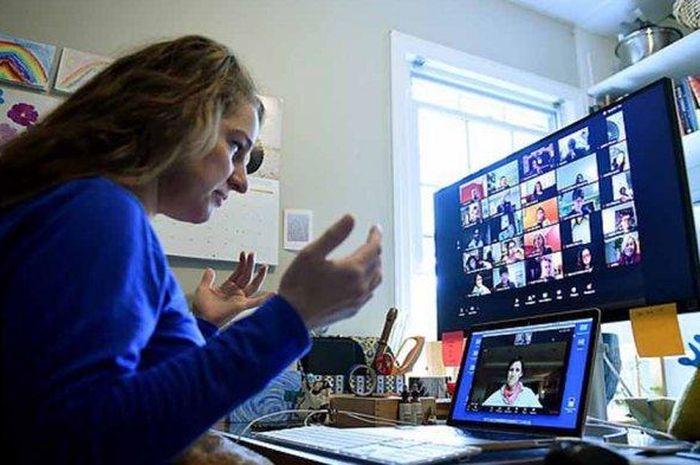
Sonora.ID - Inilah cara mudah menghemat kuota internet ketika menggunakan aplikasi Zoom untuk sekolah atau webinar online.
Adanya pandemi Covid-19 membuat sistem pembelajaran baik sekolah maupun kampus menerapkan pembelajaran jarak jauh (PJJ).
Sekolah pun kini mulai menerapkan kebiasaan baru dengan menggelar kelas online dalam setiap harinya.
Beberapa aplikasi online meeting pun sangat dibutuhkan untuk menunjang kebiasaan baru tersebut, seperti Zoom misalnya.
Agar kuota internet tak cepat habis karena terlalu sering melakukan daring dengan Zoom, berikut ini Sonora.ID rangkum tips hemat kuota saat menggunakan zoom seperti yang dilansir Nextren.com.
Baca Juga: Ingin Video Call Bersama Keanu Reeves? Ia Lelang Video Zoom Untuk Amal
Jangan kualitas video HD
Pengguna Zoom bisa bisa menghemat kuota internet apabila tidak memilih kualitas video HD.
Anda bisa melakukan pengaturan video di menu 'Settings'.
Kemudian pilih opsi 'Video', lalu di bagian 'My Video' pilih opsi 'Enable HD'.
Pengaturan centang tersebut berfungsi untuk memastikan bahwa akun Zoom tidak akan secara otomatis menampilkan kualitas video HD.
Baca Juga: Sedih! Dosen 70 Tahun Semangat Mengajar Via Daring, Tapi yang Hadir Cuma Sedikit
Matikan Mic saat tak bicara
Matikan mic jika sedang tidak digunakan selama kelas/webinar berlangsung.
Caranya bisa dengan menekan logo microphone yang berada dipojik kiri layar.
Atau kita juga bisa mengaturnya secara otomatis untuk mematikan mic setiap kali akan masuk meeting room .
Berikut cara mengatur microphone di aplikasi Zoom:
- Pertama buka aplikasi Zoom versi desktop, kemudian klik ikon pengaturan di sudut kanan atas.
- Kemudian pilih opsi "Audio" di sisi kiri.
Baca Juga: Aplikasi Zoom Dinilai Tidak Aman, WhatsApp Tawarkan Alternatif Baru untuk 50 Peserta
- Pada kolom "Audio", pengguna dapat mencentang empat opsi seperti, "Automatically join audio by computer when joining a team", "Mute my microphone when joining a meeting", "Press and hold SPACE key to temporarily unmute yourself", dan "Sync button on headset"
- Apabila empat opsi dicentang, maka mikrofon milik pengguna Zoom akan secara otomatis dinonaktifkan ketika bergabung dalam sebuah rapat.
Tak gunakan fitru share screen
Jika fitur ini tak terlalu dibutuhkan maka jangan diterapkan saat sedang belajar online.
Jika fitur ini selalu digunakan dari awal sampai akhir pertemuan maka kuota kita akan jebol lebih cepat.
Gunakan fitur ini sewajarnya saja.
Baca Juga: Aplikasi Konferensi Video 'Zoom' Dinilai Berbahaya, Ini Alasannya!
Matikan kamera saat tak dibutuhkan
Saat sedang tak diwajibkan mengaktifkan kamera, maka sebaiknya matikan saja.
Dengan begitu, kuota internet akan irit.
Cara mematikan kamera Zoom bisa dengan mengetuk logo kamera yang muncul di layar smartphone.
Tapi juga bisa dengan cara mematikan ketika akan masuk meeting room dengan memilih 'Turn Off Camera'.
Baca Juga: Ada Masalah Keamanan dan Privasi, CEO Zoom Mengaku Kewalahan
Manfaatkan fitur chat untuk berbagai file
Gunakanlah fitur chat pada Zoom jika kita sebagai pembicara.
Kita bisa memanfaatkan link tautan dari platform lain untuk peserta lainnya.